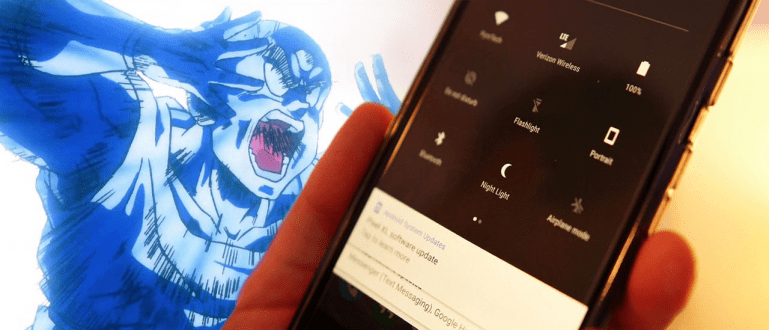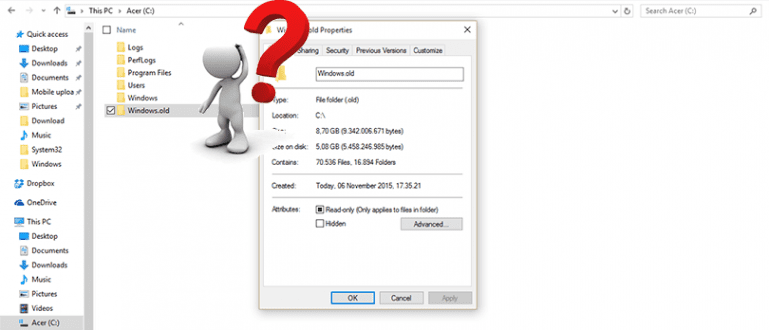विंडोज 10 में वाईफाई पासवर्ड देखना चाहते हैं? आप नीचे विंडोज 10 में वाईफाई पासवर्ड को आसानी से देखने के लिए कई तरीकों का इस्तेमाल कर सकते हैं।
उलझन में नहीं जानते कि विंडोज 10 में वाईफाई पासवर्ड कैसे देखें?
भले ही हम जिस लैपटॉप डिवाइस का उपयोग करते हैं वह वाईफाई से जुड़ा होता है, कभी-कभी हमें दर्ज किया गया पासवर्ड भी याद नहीं रहता है।
नतीजतन, जब आप अन्य उपकरणों को उसी वाईफाई से कनेक्ट करना चाहते हैं, तो आपको कठिनाई होगी क्योंकि आप पासवर्ड नहीं जानते हैं। सही?
लेकिन, आप आराम से लें! आप देखिए, विंडोज 10 पर वाईफाई पासवर्ड कैसे देखें जो पहले से जुड़ा हुआ है, मुश्किल नहीं है, गिरोह। जानने के लिए उत्सुक कैसे?
आइए, समूह के बारे में जका की व्याख्या को सुनें विंडोज 10 में वाईफाई पासवर्ड कैसे देखें नीचे आसानी से पूरा करें!
विंडोज 10 में वाईफाई पासवर्ड कैसे देखें
विंडोज 10 लैपटॉप पर वाईफाई पासवर्ड कैसे देखें, यह वास्तव में विंडोज 8 या 7 गैंग पर पासवर्ड देखने जैसा ही है।
यह सिर्फ इतना है, क्योंकि विंडोज 10 यूजर इंटरफेस (यूआई) डिस्प्ले अन्य दो संस्करणों से थोड़ा अलग है, तो आप में से कुछ इसे करने में भ्रमित महसूस कर सकते हैं।
खैर, अधिक जानकारी के लिए, आप निम्न लैपटॉप/पीसी के लिए विंडोज 10 में वाईफाई पासवर्ड कैसे देखें, इस पर कदम देख सकते हैं।
विंडोज 10 में कंट्रोल पैनल के जरिए वाईफाई पासवर्ड कैसे देखें
विंडोज 10 वाईफाई पासवर्ड देखने का पहला तरीका यह है कि आप इसे प्रोग्राम के माध्यम से कर सकते हैं कंट्रोल पैनल, गिरोह।
हां! एप्लिकेशन को हटाने या लैपटॉप/पीसी के बारे में अन्य जानकारी देखने के अलावा, नियंत्रण कक्ष आपको वाईफाई के पासवर्ड का पता लगाने की भी अनुमति देता है जो वर्तमान में जुड़ा हुआ है।
ऐसा करने के लिए, यहां चरण दिए गए हैं:
चरण 1 - नियंत्रण कक्ष खोलें
पहला कदम, आप अपने विंडोज 10 लैपटॉप/पीसी पर कंट्रोल पैनल प्रोग्राम खोलें।
एक बार कंट्रोल पैनल विंडो में, आप मेनू का चयन करें 'नेटवर्क और इंटरनेट'.

फोटो स्रोत: जालानटिकस (विंडोज 10 लैपटॉप पर वाईफाई पासवर्ड कैसे देखें, यह एक कदम ऊपर है)।
चरण 2 - 'नेटवर्क और साझाकरण केंद्र' चुनें
- अगला, आप मेनू का चयन करें 'नेटवर्क और साझा केंद्र'.

चरण 3 - वर्तमान में कनेक्टेड वाईफाई का चयन करें
- अगला कदम, आप वाईफाई नेटवर्क का चयन करें जो वर्तमान में जुड़ा हुआ है और पासवर्ड देखना चाहता है।

चरण 4 - 'वायरलेस गुण' मेनू खोलें
- जब एक नई विंडो दिखाई देती है, तो आप मेनू का चयन करें वायरलेस गुण.

चरण 5 - 'सुरक्षा' टैब पर जाएं
- जब वायरलेस नेटवर्क गुण खुले हों, तब आप टैब का चयन करें सुरक्षा.

चरण 6 - वाईफाई पासवर्ड देखें
- वाईफाई पासवर्ड देखने के लिए, आप चेक ऑन करें चेक बॉक्सअक्षर दिखाएं. वाईफाई पासवर्ड अपने आप दिखाई देगा।

2. सीएमडी के साथ विंडोज 10 वाईफाई पासवर्ड देखें
विंडोज 10 में वाईफाई पासवर्ड कैसे देखें इसका एक अन्य विकल्प उपयोग करना है अध्यक्ष एवं प्रबंध निदेशक उपनाम सही कमाण्ड.
सही वाईफाई पासवर्ड का पता लगाने के लिए यह तरीका किया जा सकता है अब जुड़ा नहीं है आपके विंडोज 10 लैपटॉप या कंप्यूटर के साथ लेकिन एसएसआईडी अभी भी सहेजा गया है।
अधिक विवरण के लिए, आप सीएमडी के साथ विंडोज 10 वाईफाई पासवर्ड कैसे देखें, इस पर नीचे दिए गए चरणों को देख सकते हैं:
चरण 1 - कमांड प्रॉम्प्ट प्रोग्राम खोलें
सबसे पहले, आप प्रोग्राम की खोज करें सही कमाण्ड फिर राइट क्लिक करें और चुनें व्यवस्थापक के रूप में चलाओ.
या आप कीबोर्ड शॉर्टकट का भी उपयोग कर सकते हैं विन+आर फिर टाइप करें "सीएमडी" (बिना उद्धरण)।

फोटो स्रोत: जालानटिकस (सीएमडी के साथ विंडोज़ पर वाईफाई पासवर्ड कैसे देखें, आप में से उन लोगों द्वारा भी किया जा सकता है जो विंडोज 7 और 8 में वाईफाई पासवर्ड देखने के तरीकों की तलाश में हैं)।
चरण 2 - पहले से जुड़े वाईफाई नेटवर्क दिखाएं
सीएमडी खुलने के बाद आप कमांड टाइप करें "netsh wlan प्रोफाइल दिखाएं" (बिना उद्धरण)। यह उन सभी वाईफाई नेटवर्क को प्रदर्शित करने का काम करता है जो आपके लैपटॉप/पीसी से जुड़े हैं।
उसके बाद, बटन दबाएं 'प्रवेश करना' कीबोर्ड पर। फिर कई वाईफाई एसएसआईडी दिखाई देंगे जो निम्नानुसार लैपटॉप से जुड़े हुए हैं।

चरण 3 - वाईफाई पासवर्ड दिखाएं
अगला, वांछित वाईफाई पासवर्ड का पता लगाने के लिए, आप कमांड टाइप कर सकते हैं: "netsh wlan प्रोफ़ाइल नाम दिखाएं =" वाईफाई एसएसआईडी नाम "कुंजी = स्पष्ट" (बिना उद्धरण)। फिर दबायें 'प्रवेश करना' कीबोर्ड पर।
सफल होने पर, आपके द्वारा चुने गए SSID से बहुत सारी जानकारी दिखाई देगी, जिसमें एक WiFi पासवर्ड भी शामिल है।

फोटो स्रोत: जालानटिकस (सीएमडी के साथ विंडोज़ पर वाईफाई पासवर्ड कैसे देखें, इसके लिए सीएमडी कमांड टाइप करें जो जका ने ऊपर दिया था)।
सीएमडी, गिरोह के साथ विंडोज 10 पर वाईफाई पासवर्ड देखना कितना आसान है?
दुर्भाग्य से, आप में से जो विंडोज 10 लैपटॉप पर वाईफाई पासवर्ड का पता लगाने का तरीका ढूंढ रहे हैं, जो कभी कनेक्ट नहीं हुआ है, अब तक ऐसा करने का कोई तरीका नहीं है।
क्योंकि यह मूल रूप से विंडोज 10 के साथ वाईफाई को हैक करने की श्रेणी से संबंधित है जो निश्चित रूप से निषिद्ध है, हाँ!
3. विंडोज 10 में ईथरनेट पासवर्ड कैसे देखें

फोटो स्रोत: अगर-कौबौ (अब तक जका को विंडोज 10 पर ईथरनेट पासवर्ड देखने का कोई तरीका नहीं मिला है जो आप कर सकते हैं)।
क्या आपका लैपटॉप या पीसी ईथरनेट नेटवर्क के माध्यम से इंटरनेट से जुड़ा है? जानना चाहते हैं कि विंडोज 10 में ईथरनेट पासवर्ड कैसे देखें, लेकिन यह नहीं जानते कि कैसे?
वायरलेस (वाईफाई) के अलावा, लैपटॉप/पीसी उपकरणों को एक केबल का उपयोग करके ईथरनेट नेटवर्क का उपयोग करके इंटरनेट से भी जोड़ा जा सकता है लैन (लोकल एरिया नेटवर्क).
सीधे शब्दों में कहें, यह ईथरनेट आपको हमेशा की तरह इंटरनेट से कनेक्ट करने में सक्षम बनाता है, लेकिन एक केबल की मदद से जो उस डिवाइस से जुड़ा होता है जिसका उपयोग किया जाएगा।
आपको केवल लैन केबल को लैपटॉप में प्लग करने की आवश्यकता है, तब इंटरनेट पहले से ही आपके हाथ में है जिसे आप कभी भी एक्सेस कर सकते हैं।
इसलिए, क्योंकि आपको ईथरनेट के माध्यम से कनेक्ट करने के लिए कोई पासवर्ड दर्ज करने की आवश्यकता नहीं है, आप भी पासवर्ड नहीं देख सकता, गिरोह।
खैर, लैपटॉप या पीसी के लिए विंडोज 10 पर आसानी से वाईफाई पासवर्ड देखने के कुछ तरीके हैं।
इसके अलावा, ऊपर दिए गए चरणों का अभ्यास आप में से उन लोगों द्वारा भी किया जा सकता है जो यह जानना चाहते हैं कि विंडोज 7 या 8 में पासवर्ड कैसे देखें, हाँ! तो केवल विंडोज 10 में ही नहीं।
यदि आपको कोई कठिनाई आती है, तो कमेंट कॉलम में पूछना न भूलें। आपको कामयाबी मिले!